Пошаговая инструкция:

1. Выбираем раздел “Документы и файлы” ⇒ “Документы внутренние”.
2. Выбираем папку “Докладная/служебная записка”. Нажимаем кнопку “Создать”.
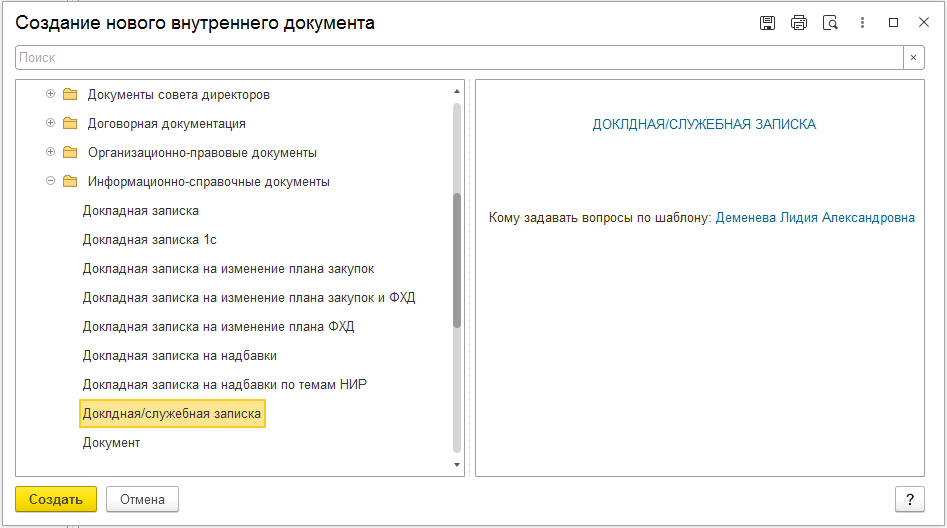
3. Выбираем вид документа “Докладная/служебная записка” и создаем документ
(при необходимости воспользуйтесь строкой поиска).
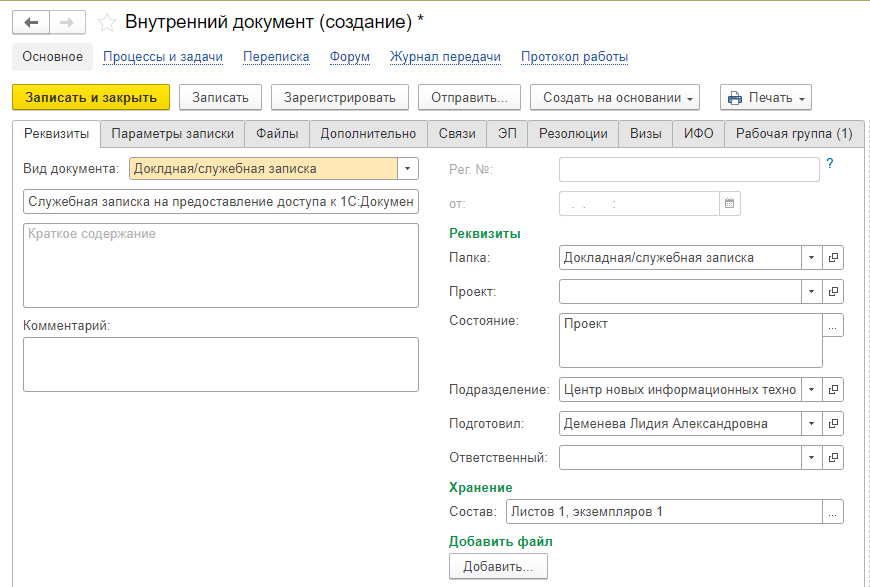
4. Заполняем реквизиты записки.
4.1. Указываем тему записки (Наименование документа).
4.2. При необходимости вводим комментарий.
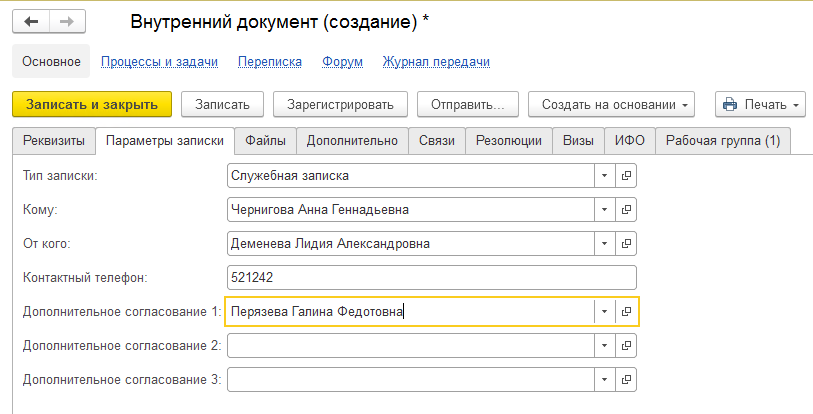
5. Заполняем параметры записки.
5.1. Выбираем тип записки: докладная или служебная записка
(докладная: “подчиненный ⇒ начальнику”, служебная: “равный ⇒ равному”).
5.2. Выбираем сотрудника, которому адресована записка.
5.3. Указываем сотрудника, отправляющего записку.
5.4. Указываем свой контактный телефон.
5.5. При необходимости промежуточного согласования записки добавляем согласующих (до 3 человек)
(Если необходимо согласование большего числа сотрудников, следует стартовать подзадачу).
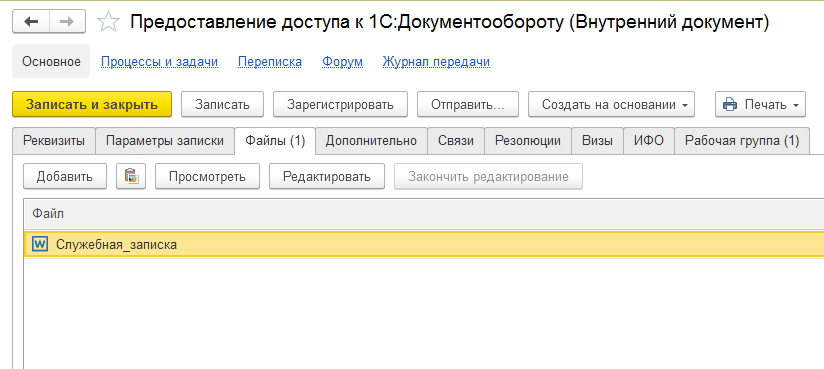
6. Прикладываем файлы к записке.
6.1. Выбираем файл с докладной/служебной запиской
(Прикладывать отсканированные и подписанные от руки записки не допускается!).
7. Нажимаем кнопку “Записать”, чтобы сохранить заполнение
(См. рисунок ниже).
8. Запускаем процедуру согласования.
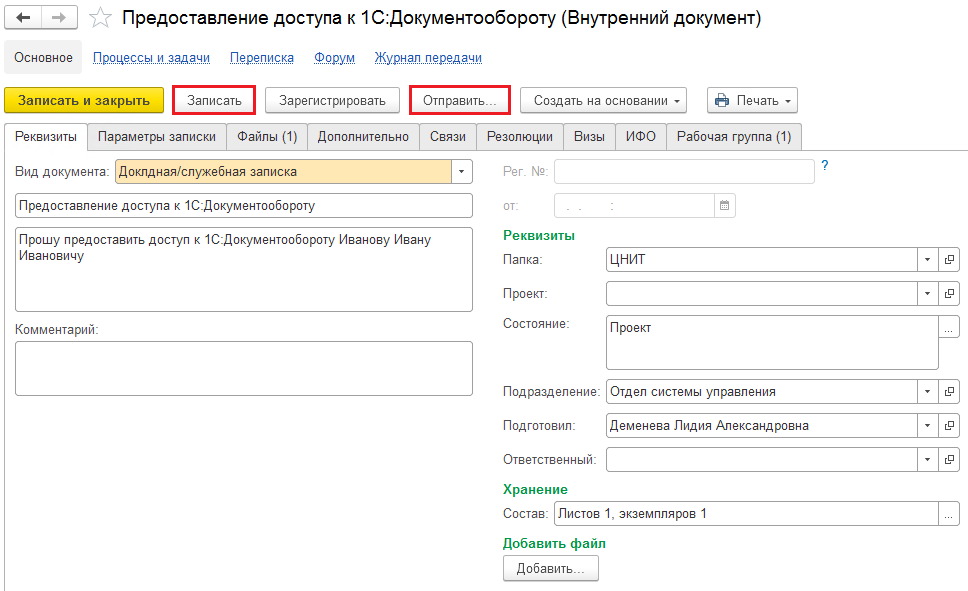
8.1. Нажимаем кнопку “Записать” и кнопку “Отправить…”.

8.2. Выбираем процесс “Согласование докладной/служебной записки” и нажимаем кнопку “Перейти к отправке”.

8.3. Нажимаем кнопку “Стартовать и закрыть”.
Согласование докладной/служебной записки:
Задание отображается в списке “Задачи мне”.
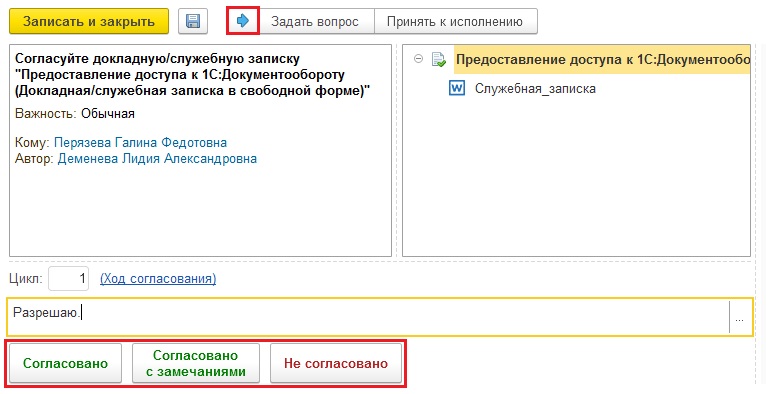
1. Вносим комментарий
(поле обязательное к заполнению при перенаправлении и неположительном ответе!)
2. Выполняем (завершаем) или перенаправляем другому сотруднику.















